갤럭시 휴대폰 사용자들은 삼성페이라는 편리한 기능을 이용하여 지갑 대신 휴대폰 만으로 결제를 진행할 수 있습니다. 일반 매장에서의 결제뿐만 아니라 삼성페이에 교통카드를 등록시켜 편리하게 대중교통을 이용할 수도 있는데, 오늘은 삼성페이 티머니를 통해 교통카드를 등록하고 사용하는 방법에 대해 알아보도록 하겠습니다.

1. 삼성페이 교통카드 등록 방법
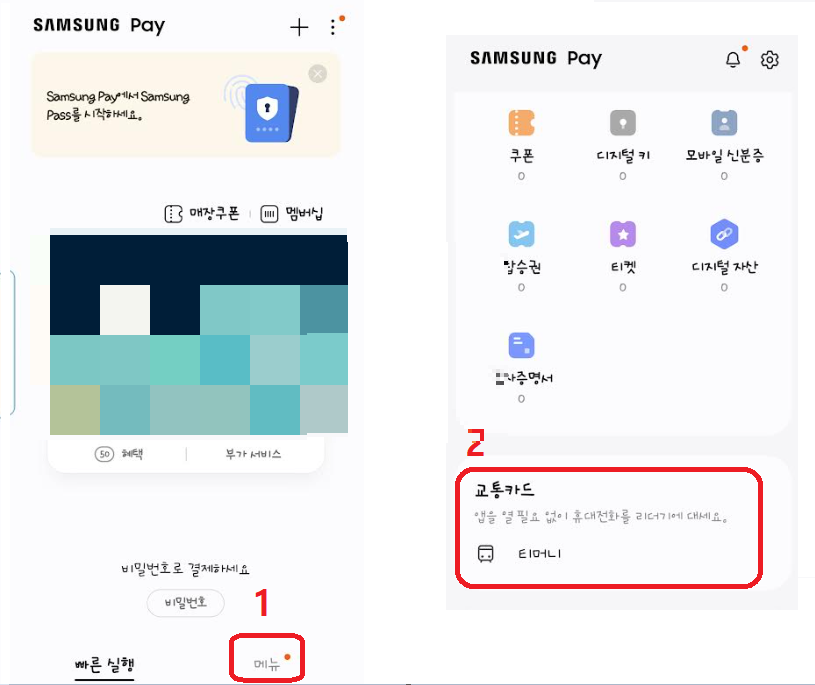
- 삼성페이 어플 실행 - 메뉴 - 교통카드 선택
삼성페이 어플을 실행 후 화면 우측 하단의 메뉴를 눌러 들어갑니다. 여러가지 메뉴 중 중간쯤 위치한 교통카드 탭을 선택합니다. 저는 이미 교통카드를 추가해 놓은 상태라 티머니라고 표시되지만, 처음 등록 시에는 '교통카드 추가'라는 항목이 나타납니다.
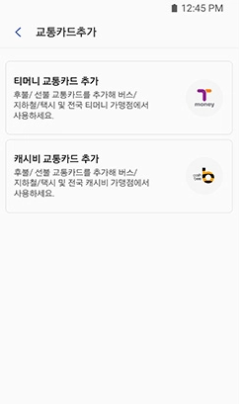
- 교통카드 추가 - 티머니 혹은 캐시비(EZL) 등록
교통카드 추가 항목에 들어가면 티머니 혹은 캐시비 두가지 교통카드를 선택할 수 있습니다. 본인 카드에 포함되어 있는 교통카드를 선택하여 추가하시면 됩니다. 캐시비 교통카드의 경우 최근에 명칭이 EZL로 변경되었기 때문에 캐시비를 사용하고자 하는 경우 EZL 교통카드를 선택하시면 됩니다.

- 결제 방식 선택
결제 방식은 선불, 후불, 휴대폰 결제 중 필요에 맞게 선택하시면 됩니다.
- 카드 선택 - 비밀번호 인증
삼성페이에 등록되어 있는 신용카드(교통카드 지원)를 선택한 후 비밀번호 혹은 생체인증을 완료하면 정상 등록됩니다.
2. 삼성페이 교통카드 사용 방법
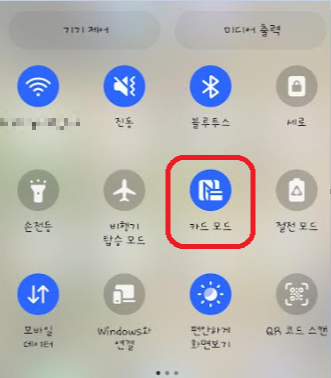
삼성페이에 교통카드를 등록하였다면 이제 교통카드를 사용할 수 있습니다. 그전에 설정 화면에서 NFC를 활성화시켜야 정상 작동됩니다. NFC는 기본모드와 카드모드 두 가지가 있는데, 카드모드를 선택하면 배터리 소모가 적어집니다.
세팅이 완료되었다면 별도의 추가 작업없이 대중교통의 카드 단말기에 휴대폰 뒷면을 대기만 하면 정상적으로 결제가 됩니다.
<함께 읽으면 좋은 글>
삼성페이 교통카드 오류 해결방법 티머니 캐시비(EZL) 고객센터 전화번호
지난 시간에 삼성페이를 이용한 교통카드의 등록 방법과 간편한 사용법에 대해 알아보았는데, 간혹 정상적으로 카드 등록을 마친 경우에도 오류가 발생하여 난감하셨던 분들이 계실 것입니다.
all.1jsworld.com



